wps文字如何使用公式编辑器
来源:网络收集 点击: 时间:2024-07-30【导读】:
wps是常用的办公软件,那么wps文字如何使用公式编辑器呢?下面小编就和大家来分享一下:品牌型号:ThinkPadL14系统版本:windows 10企业版软件版本:wps2019方法/步骤1/6分步阅读 2/6
2/6
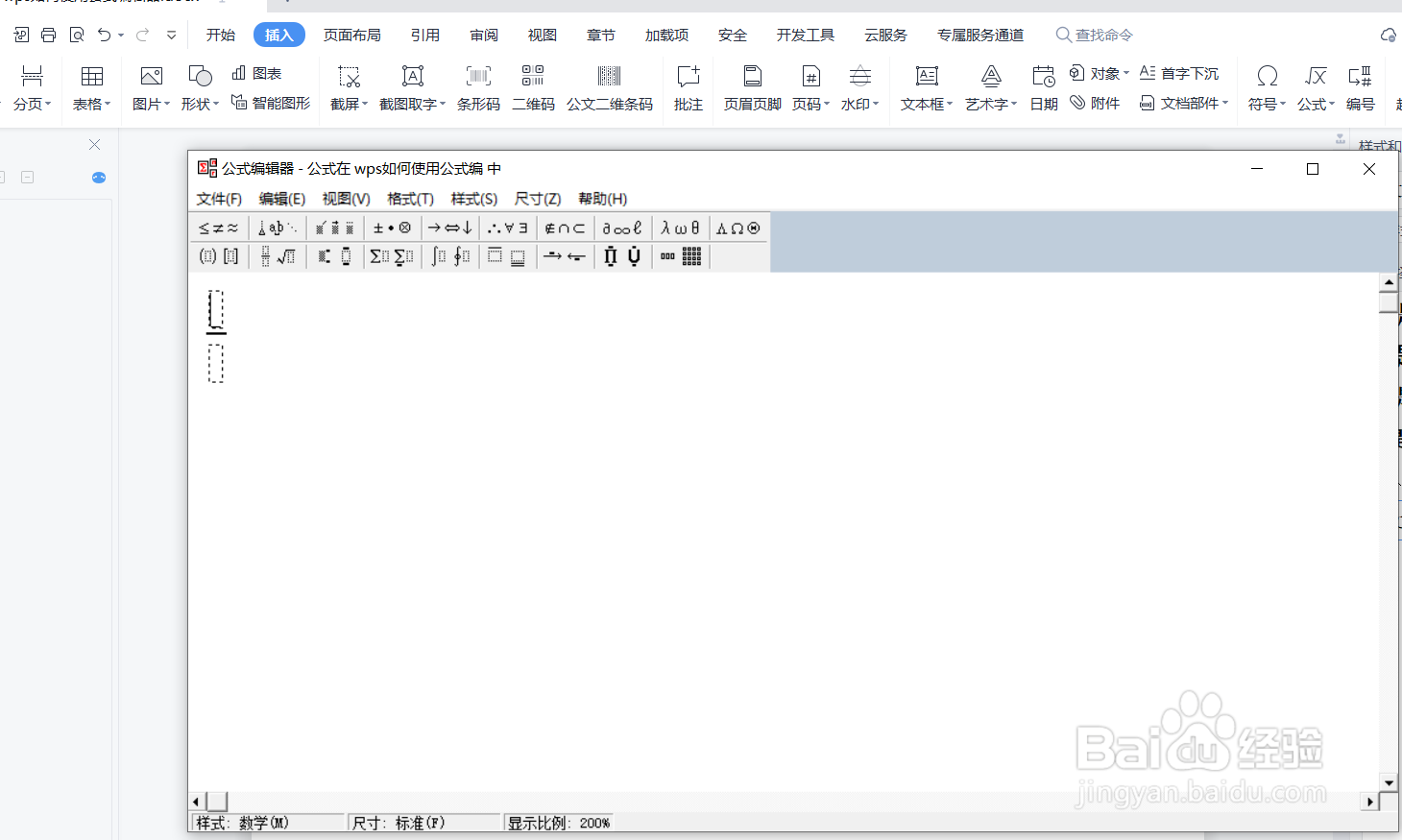 3/6
3/6 4/6
4/6
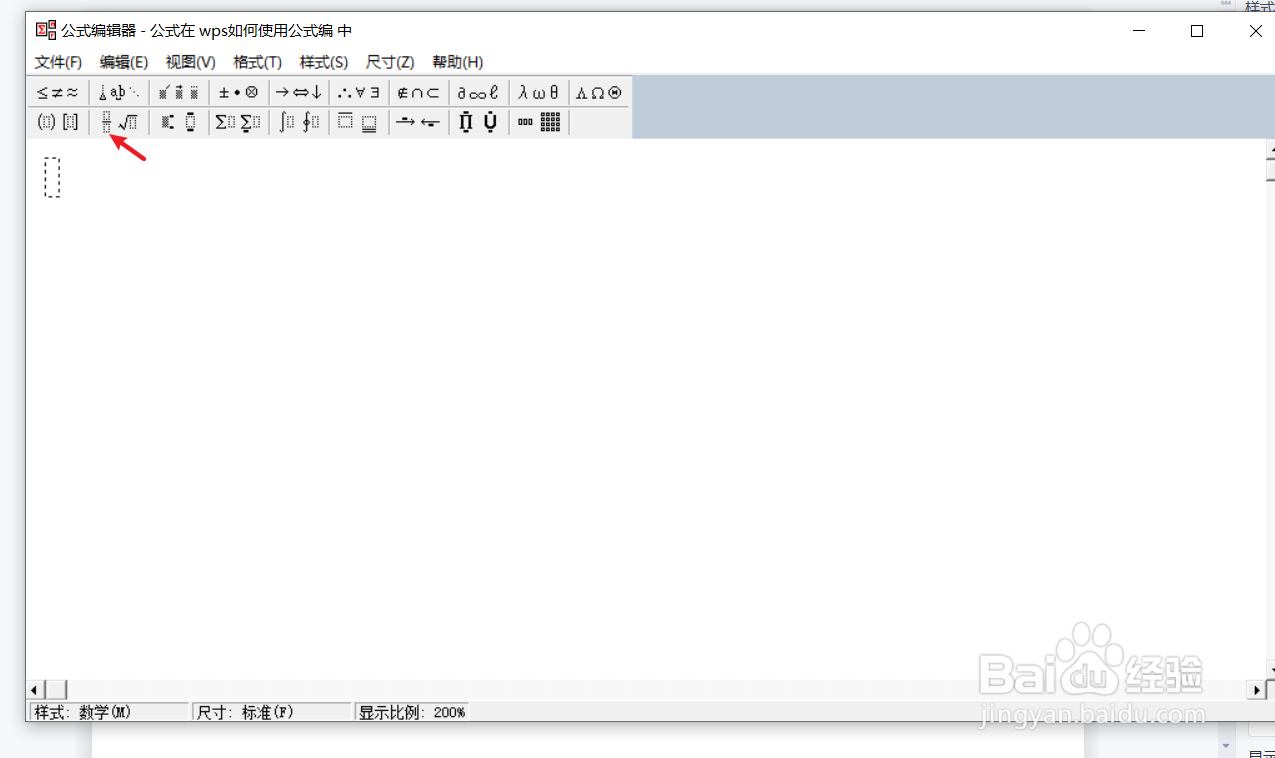 5/6
5/6
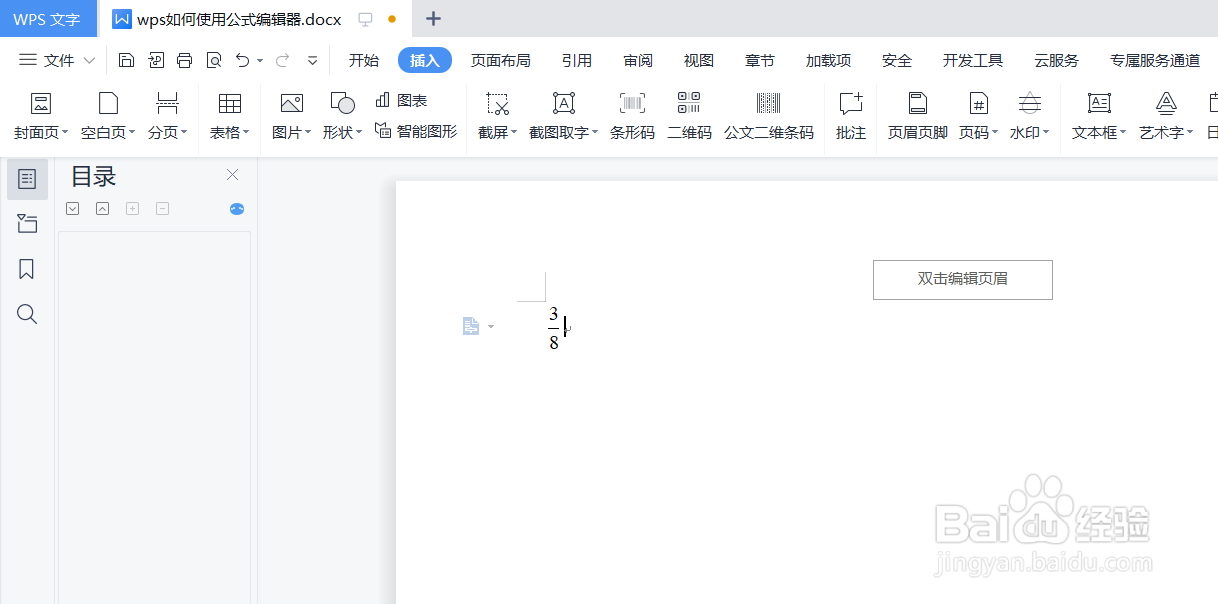 6/6
6/6
新建一篇wps文字。如下图:
 2/6
2/6点击wps文字中“插入”工具栏中的“公式”。如下图:

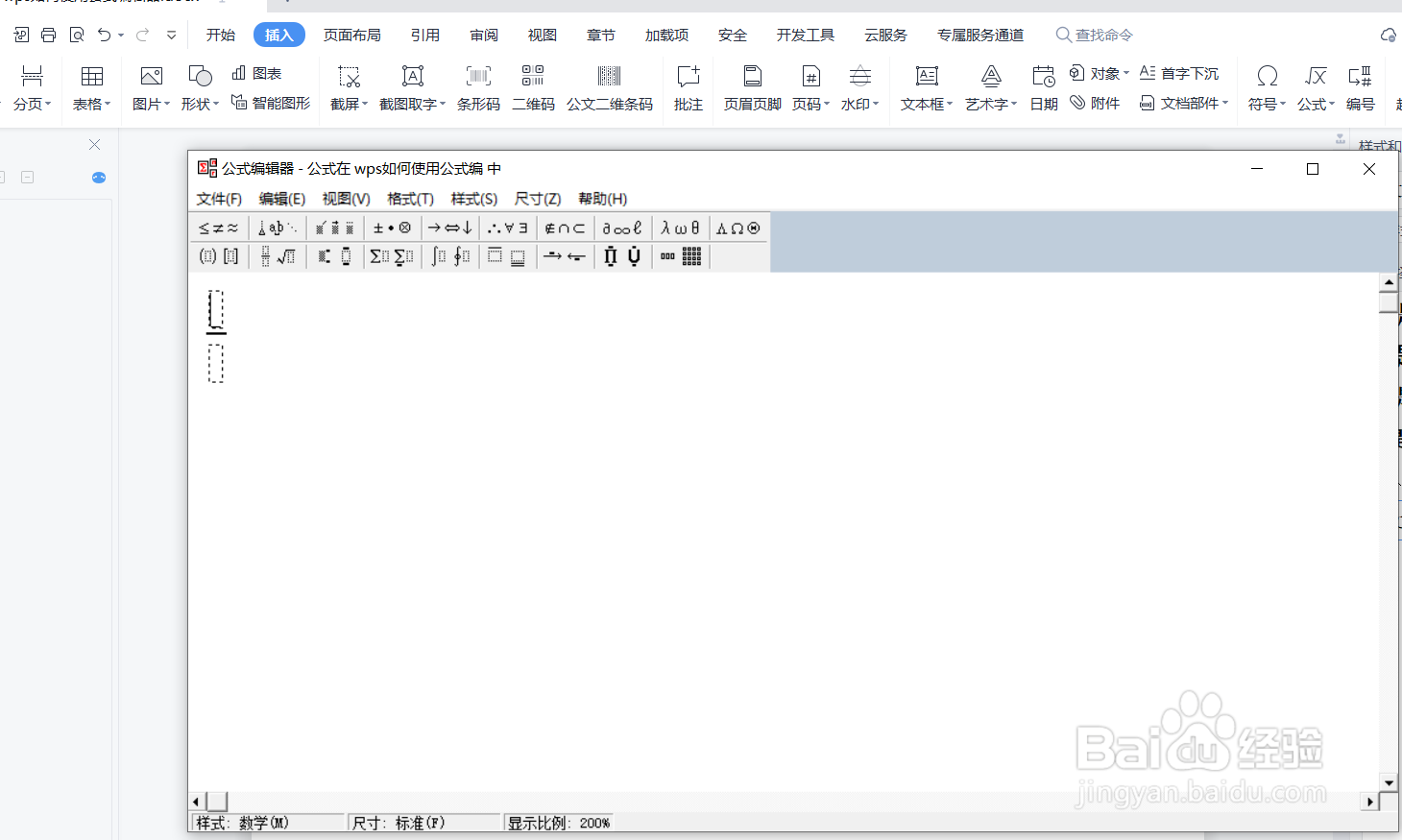 3/6
3/6在wps文字“公式”中选择“编辑公式”。如下图:
 4/6
4/6我们在“公式编辑器”中添加一个“分式”,并输入“3/8”作为示例。如下图:

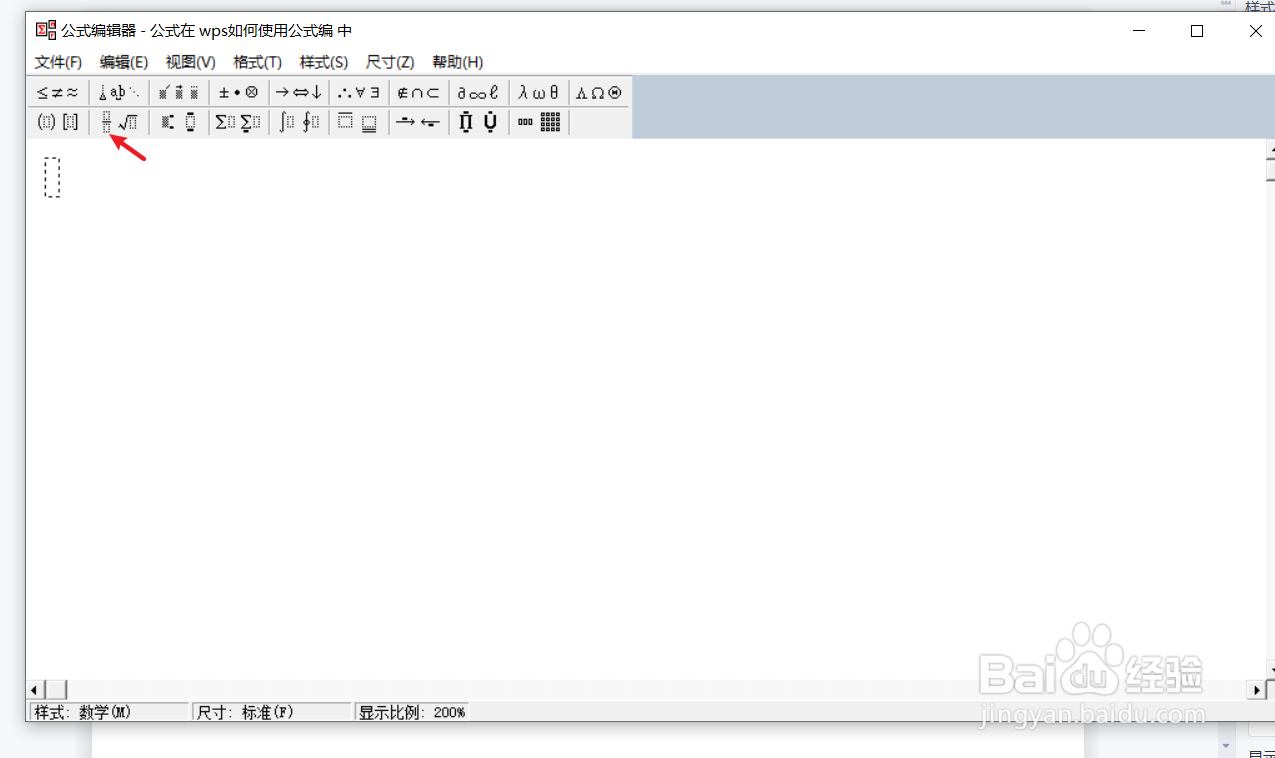 5/6
5/6点击公式编辑器中的“更新”,并查看插入公式的效果。如下图:

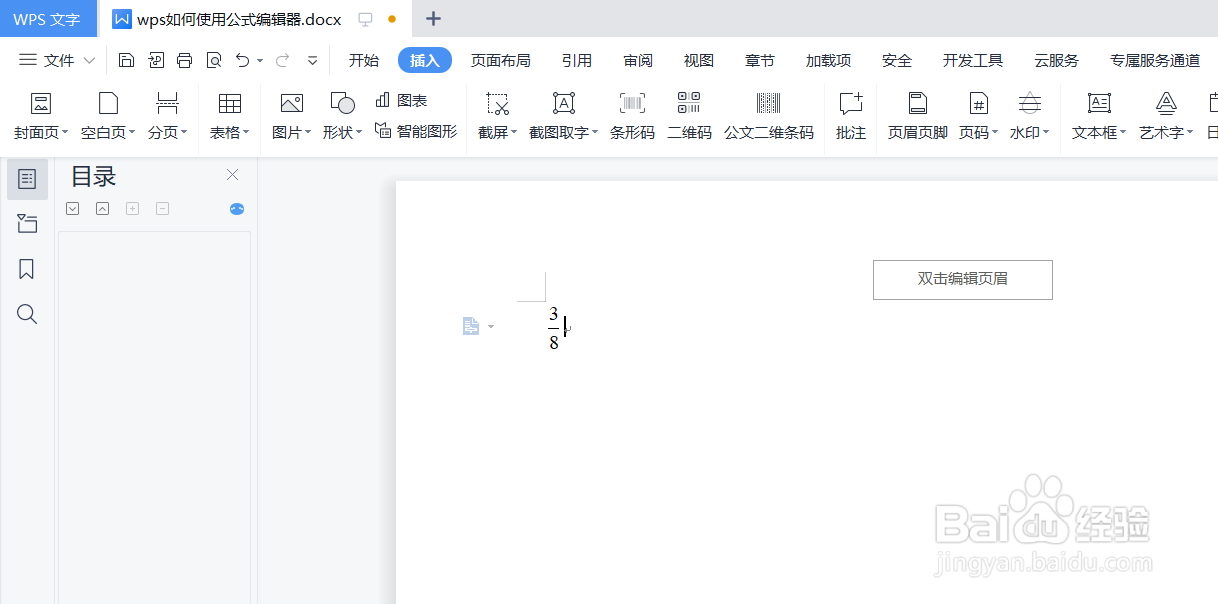 6/6
6/6总结:wps文字如何使用公式编辑器
(1)新建一篇wps文字
(2)点击wps文字中“插入”工具栏中的“公式”
(3)在wps文字“公式”中选择“编辑公式”
(4)我们在“公式编辑器”中添加一个“分式”,并输入“3/8”作为示例
(5)点击公式编辑器中的“更新”,并查看插入公式的效果
WPSWPS文字版权声明:
1、本文系转载,版权归原作者所有,旨在传递信息,不代表看本站的观点和立场。
2、本站仅提供信息发布平台,不承担相关法律责任。
3、若侵犯您的版权或隐私,请联系本站管理员删除。
4、文章链接:http://www.1haoku.cn/art_1035867.html
上一篇:oppo手机放大手势怎么使用
下一篇:Windows 8操作系统如何更改计算机名称
 订阅
订阅